GIF'e Ses Nasıl Eklenir: Android, iPhone ve Masaüstü için Kullanılacak Araçlarla
GIF'ler günümüzde animasyonlu içerik paylaşmak için en çok kullanılanlardır. GIF, çevrimiçi sosyal medya platformları tarafından desteklenen, normal bir videodan daha küçük boyutlu bir medya türüdür. Ancak videoların aksine çoğu GIF'in sesleri yoktur ve bu da izleyicilerin GIF'in canlandırdığı duygulardan yoksun kalmasına neden olur. Neyse ki, bugünkü yenilikle birlikte çoğu kişi en sevdikleri GIF'i sağlam bir GIF'e dönüştürdü. Ve eğer öğrenmeye çalışırsan GIF'e ses nasıl eklenir Masaüstünüzde ve hatta cep telefonunuzda, işte size mükemmel eğitimler. Sunacaklarımız hakkında daha ayrıntılı bilgi görmek için aşağıdaki içeriği okumaya devam edin.
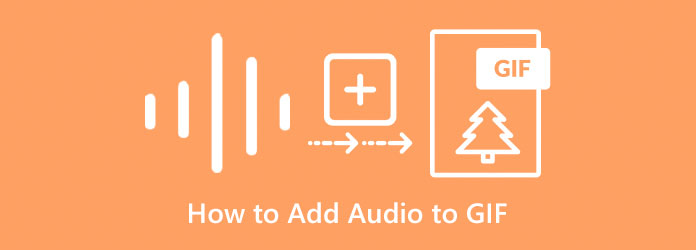
Teknik olarak konuşursak, GIF dosyaları doğrudan sesi kabul edemez çünkü bu dosya arka plan müziğini desteklemez. Ancak bu, GIF'lerinizi yüksek sesle gösterme arzusundan vazgeçebileceğiniz anlamına gelmez. İşte GIF ve sesi tek bir dosyada birleştirmenin en iyi yöntemi.
Video Dönüştürücü Ultimate GIF'lerinizi ses getiren bir klibe dönüştürmenize yardımcı olabilecek harika bir video düzenleme yazılımıdır. Ayrıca GIF oluşturucu, düzenleyici ve MV özelliğiyle birlikte gelen hepsi bir arada bir programdır. Bu arada, GIF dosyaları ses arka planlarını doğrudan kabul edemediğinden, ses senkronizasyonu ile büyülü bir GIF oluşturmak için bu Video Converter Ultimate'ın MV özelliğinin muhteşem işlevinden yararlanabilirsiniz. Hatta GIF'inize basit ve hızlı bir şekilde birden fazla ses parçası eklemenizi sağlar. Bunun yanı sıra, iyi ses efektleri oluşturmak için yavaş yavaş açılma, yavaş yavaş kaybolma, döngülü çalma gibi ses efektleri uygulamanıza ve sesi geciktirmenize olanak tanır. Bir GIF'e ses eklemenin yanı sıra, GIF'inizi kalitesi konusunda endişelenmeden isteğinize göre düzenlemek, kırpmak ve özelleştirmek konusunda da özgürsünüz.
Bunlar MV özelliğindeki dikkat çekici şeyler ve incelenecek daha birçok araç. Üstelik bu Video Converter Ultimate, güçlü bir program olurken verimliliğini korumasına yardımcı olan gelişmiş teknolojilerle donatılmıştır. Bu tür teknolojiler arasında gelişmiş yapay zeka, ultra hızlı dönüşüm, GPU hızlandırma ve donanım hızlandırma sayılabilir. Bu yazılımı edinmek gerçekten de bir medya editörünün yapabileceği en iyi seçimdir. Öte yandan, önce GIF ile sesi birleştirmenin en iyi yöntemini aşağıdaki en kolay ve en hızlı yönergelerle öğrenelim.
Mükemmel programı masaüstünüze aldıktan sonra başlatın. Daha sonra, altında Dönüştürücü özelliği tıklayın Artı simgesini tıklayın ve üzerinde çalışmanız gereken GIF'i yükleyin.

GIF yüklendiğinde ses dosyasını yükleme zamanı gelir. Bunu yapmak için, menüdeki açılır oka tıklayın. Ses İzleme Devre Dışı kutuya basın ve Ses Parçası Ekle ses dosyasını yükleme seçeneği.

Ses yüklendikten sonra, Hepsini dönüştür işlemi başlatmak için düğmesine basın.
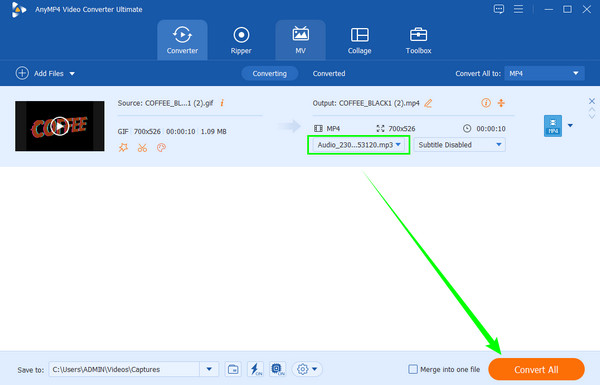
GIF Dosyanızı Yükleyin
Ona git OG Arayüzün üst orta kısmında göreceğiniz özellik. Özelliğin arayüzüne ulaştığınızda, Artı GIF'inizi yüklemek için simge.

Ses Dosyasını Yükle
GIF içeri girdikten sonra gidin ve Ayar görmek için sekme Müzik parçası bölüm. seçeneğini işaretlemeniz gerekir Arka plan müziği İçe aktarmayı ve diğer ön ayarları etkinleştirmek için. Bittiğinde, küçük Artı Sesi GIF dosyasına eklemek için simgesine dokunun ve ardından ses efektlerinin uygulanıp uygulanmayacağına karar verin.

Dosyayı Dışa Aktar
Bu kadar kolay artık gidebilirsiniz İhracat bölüm. Buradan yeni dosyanızın formatını çözünürlüğü, kare hızı ve kalitesiyle birlikte özelleştirebilirsiniz. Aksi takdirde, vurun Dışa Aktarmayı Başlat Dosyayı sonlandırmak ve kaydetmek için düğmesine basın.

Şimdi, telefonunuzda bulunan GIF'e ses ekleme konusunda çalışıp çalışamayacağınızı merak ediyorsanız bu bölüm tam size göre. Bu konuda kullanabileceğiniz çevrimiçi uygulamaların yanı sıra Android ve iPhone cihazlarda edinebileceğiniz en iyi GIF düzenleme uygulamasını da bulduk. Bu nedenle, daha fazlasını öğrenmek için aşağıyı okumaya devam edin.
GIF Oluşturucu adından da anlaşılacağı gibi GIF oluşturmanıza yardımcı olan bir uygulamadır. Ayrıca bu uygulama bir GIF'e anında ve özgürce ses eklemenizi sağlar. Evet doğru okudunuz; Bu uygulamayı iPhone ve Android'de ücretsiz olarak kullanabilirsiniz. Bu ücretsiz kullanımın yanı sıra GIF'lerinize istediğiniz zaman uygulayabileceğiniz yerleşik animasyon efektlerine de erişebilirsiniz. Ayrıca dosyanın gereksiz kısımlarını kolayca ortadan kaldırmanıza ve GIF'i sesle senkronize etmenize olanak tanıyan bir özellik ile birlikte gelir. Ancak ücretsiz bir uygulama olduğu için bu GIF Maker uygulaması, GIF'leriniz üzerinde çalışırken sizi rahatsız edecek reklamlardan arınmış değil. Ayrıca sınırlı sayıda dosya olacak ve boyutlara uygun olacaktır. Dolayısıyla bu eksilerle uğraşmak istiyorsanız aşağıdaki adımlara geçebilirsiniz.
GIF Maker'ı cep telefonunuza yükleyin ve başlatın. Başlatıldıktan sonra üzerinde çalışmanız gereken GIF dosyasını içe aktarmaya başlayın.
GIF içeri girdikten sonra ortadan kaldırmak istediğiniz kısmı bölmeye başlayın. Daha sonra müzik eklemenizi sağlayacak butona dokunun.
Bundan sonra, Tamamlamak düğmesine basın ve GIF'i klasör depolama alanınıza kaydedin.

Daha fazla okuma:
GIF Kolajı Oluşturma Konusunda Öğrenmesi Kolay Kılavuzlar
Bir Profesyonel Gibi GIF'e İki Kolay Yolla Filigran Ekleme
Çevrimiçi olarak GIF'lere ses ekleyebilir miyim?
Evet. Çevrimiçi araçlar ayrıca bir GIF'e ses dosyaları eklemenize de yardımcı olabilir. Popüler araçlardan biri Flexclip'tir.
Arka plan sesi içeren bir GIF'i çevrimiçi olarak yayınlayabilir miyim?
Evet, GIF MP4 veya WebM formatında bir video dosyasına dönüştürülürse. Çünkü birçok çevrimiçi platform, sitelerine yalnızca söz konusu dosya türlerinin yüklenmesine izin vermektedir.
iPhone'umu kullanarak GIF'leri ve sesi çevrimiçi olarak birleştirebilir miyim?
Evet. Bunu GIF ve ses senkronizasyonuna izin veren mobil uygulamaları kullanarak yapabilirsiniz. Veya görevi gerçekleştirmek için çevrimiçi bir araca da erişebilirsiniz.
Şu ana kadar açık olmalı ki GIF'lere ses ekleme doğrudan yalnızca bunları video benzeri bir dosyaya dönüştürürseniz ve sağlam bir araç kullanırsanız mümkün olacaktır. Bu makalede önerdiğimiz en iyi yöntemi denemenizi öneririz. Video Dönüştürücü Ultimate diğeri ise mobil cihazlarınız için. Yalnızca beklediğiniz çıktıyı alabilmeniz için burada verilen her adımı takip ettiğinizden emin olun.
Daha Fazla Okuma
İPhone ve PC'de Bir Videoya Verimli Bir Şekilde Müzik Nasıl Eklenir?
Gerçekten de, videonun üzerine müzik koymak için farklı araçlar bulabilirsiniz. Ancak buradaki en iyi araçların, eksiksiz adımlarıyla görevinizde size nasıl yardımcı olabileceğini görün.
PC'de, Çevrimiçinde ve Telefonda En İyi Ses ve Video Mikser Seçenekleri
Klibinizi ve sesinizi karıştırmanın en iyi yolunu mu arıyorsunuz? Her platform için en iyi video ve ses mikseri seçeneklerini özetleyen bu yazıya bakın.
Çeşitli Platformlarda Resme Ses Eklemenin Kolay Adımları
Bir resme ses eklemek dosyanızı çekici hale getirecektir. Bunu yapmanın en kolay yollarını bilmek ister misiniz? Bu gönderiye tıklayın ve çeşitli talimatlardan bilgi edinin.
3 Video ve Ses Birleştirme Aracıyla Videoya Ses Ekleyin
MP4 videoya nasıl müzik eklerim? Bir videodaki ses nasıl değiştirilir? Çevrimiçi ses ve video nasıl birleştirilir? Bu gönderiden videoya ses eklemenin 3 yolunu öğrenin.
Video Sesi Düzenle